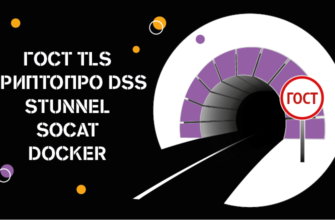- Astra linux орёл 2.12 установка криптопро
- Plug-in для windows
- Добавление сертификатов через криптопро
- Как пользоваться криптопро для линукс
- Криптопро для linux
- Криптопро для windows 10
- Отключение цифровой подписи в windows 10
- Плагин для линукс
- Резюме
- Управление сертификатами
- Установка криптопро в astra linux
- Установка криптопро для mac os
- Установка на apple mac os
- Установка программы
Astra linux орёл 2.12 установка криптопро
Инструкция по настройке и работе с Крипто-Про для государственных порталов
Astra Linux Орёл 2.12
$ sudo apt update
$ sudo apt upgrade
$ sudo apt install alien libpcsclite1 pcscd libccid zip unzip
$ tar -zxf linux-amd64_deb.tgz
$ cd linux-amd64_deb
$ sudo ./install_gui.sh
#$ export PATH=»$(/bin/ls -d /opt/cprocsp/{s,}bin/*|tr ‘n’ ‘:’)$PATH»
$ cd ~/
$ mkdir cades_linux_amd64
$ cd ~/cades_linux_amd64
Скачать версию 2.0
https://www.ecp64.ru/products/cades/plugin
$ cp ~/Загрузки/cades_linux_amd64.tar.gz ~/cades_linux_amd64
$ tar -zxf cades_linux_amd64.tar.gz
$ sudo alien *.rpm
$ sudo dpkg -i lsb-cprocsp-devel_*.deb cprocsp-pki-*.deb
Копируем контейнер 2022-07-.000 с машины windows:
в /var/opt/cprocsp/keys/user/2022-07-.000
Посмотреть:
$ /opt/cprocsp/bin/amd64/csptest -keyset -enum -verifycontext -fqcn
CSP (Type:80) v4.0.9017 KC2 Release Ver:4.0.9944 OS:Linux CPU:AMD64 FastCode:READY:AVX.
AcquireContext: OK. HCRYPTPROV: 35103123
\.HDIMAGE2022-07-02 16-30-20 ▒▒▒ ▒▒▒▒ ▒▒▒▒ ▒▒▒ — ▒▒▒▒▒ — ▒▒▒▒▒ — ▒▒▒▒▒
OK.
Total: SYS: 0,000 sec USR: 0,000 sec UTC: 0,130 sec
[ErrorCode: 0x00000000]
Оригинальный контенер был без пинкода.
Если нужно добавить пинкод, копируем контейнер:
$ /opt/cprocsp/bin/amd64/csptest -keycopy -contsrc «$(echo ‘HDIMAGE\2022-07-.000A6B’ | iconv -t cp1251)» -contdest ‘\.HDIMAGEtest’ -typesrc 75 -typedest 75 -pindest 12345678
CSP (Type:75) v4.0.9017 KC2 Release Ver:4.0.9944 OS:Linux CPU:AMD64 FastCode:READY:AVX.
CryptAcquireContext succeeded.HCRYPTPROV: 23474403
CryptAcquireContext succeeded.HCRYPTPROV: 23479523
Total: SYS: 0,000 sec USR: 0,000 sec UTC: 0,130 sec
[ErrorCode: 0x00000000]
Смотрим:
$ /opt/cprocsp/bin/amd64/csptest -keyset -enum -verifycontext -fqcn
CSP (Type:80) v4.0.9017 KC2 Release Ver:4.0.9944 OS:Linux CPU:AMD64 FastCode:READY:AVX.
AcquireContext: OK. HCRYPTPROV: 36958611
\.HDIMAGEtest
\.HDIMAGE2022-07-02 16-30-20 ▒▒▒ ▒▒▒▒ ▒▒▒▒ ▒▒▒ — ▒▒▒▒▒ — ▒▒▒▒▒ — ▒▒▒▒▒
OK.
Total: SYS: 0,000 sec USR: 0,000 sec UTC: 0,140 sec
[ErrorCode: 0x00000000]
Или:
$ /opt/cprocsp/bin/amd64/csptest -keyset -enum -verifycontext -fqcn | iconv -f cp1251
Установить копированный контейнер:
$ /opt/cprocsp/bin/amd64/certmgr -inst -store uMy -cont ‘\.HDIMAGEtest’
Пример если нужно установить оригинальный контейнер:
$ /opt/cprocsp/bin/amd64/certmgr -inst -store uMy -cont «$(echo ‘HDIMAGE\2022-07-.000A6B’ | iconv -t cp1251)»
#связываем сертификат и закрытый ключ:
#$ /opt/cprocsp/bin/amd64/certmgr -inst -file sert.cer -cont ‘\.HDIMAGEtest’
Удалить:
$ /opt/cprocsp/bin/amd64/certmgr -delete
Для установки в uRoot админиских прав больше не нужно. Ради этого их с mRoot и разделили. Работает так: если ставить в uRoot — видно будет только текущему пользователю, даже если он root, но права не нужны и будет диалог с предупреждением. Если ставить в mRoot, то нужны права, видно будет всем и предупреждения не будет.
Просмотор личных сертификатов:
$ /opt/cprocsp/bin/amd64/certmgr -list -store uMy
CA cert URL : http://www.dp.keydisk.ru/root/833/astral-833-2022n.cer
Установка головного сертификата удостверяющего центра (из сертификата Калуга-Астрал):
$ mkdir ~/CAs
$ wget -P ~/CAs $(/opt/cprocsp/bin/amd64/certmgr -list -store uMy | awk ‘/CA cert URL/ { print $5 }’)
for cert in $(ls -1 ~/CAs/*.cer); do sudo /opt/cprocsp/bin/amd64/certmgr -inst -store mRoot -file $cert; done
Если сертификат был выдан казначейством:
Сертификаты zakupki.gov.ru
Качаем Сертификат Головного удостоверяющего центра и Сертификат Удостоверяющего центра Федерального казначейства
$ /opt/cprocsp/bin/amd64/certmgr -inst -cert -file ‘Сертификат Головного удостоверяющего центра.cer’ -store uRoot
#$ sudo /opt/cprocsp/bin/amd64/certmgr -inst -cert -file ‘Сертификат Головного удостоверяющего центра.cer’ -store mRoot
$ /opt/cprocsp/bin/amd64/certmgr -inst -cert -file ‘Сертификат
Удостоверяющего центра Федерального казначейства.cer’ -store uRoot
#$ sudo /opt/cprocsp/bin/amd64/certmgr -inst -cert -file ‘Сертификат
Удостоверяющего центра Федерального казначейства.cer’ -store mRoot
Просмотр:
$ /opt/cprocsp/bin/amd64/certmgr -list -store uRoot
#$ sudo /opt/cprocsp/bin/amd64/certmgr -list -store mRoot
Удалить:
$ /opt/cprocsp/bin/amd64/certmgr -delete -store uRoot
$ /opt/cprocsp/bin/amd64/certmgr -delete -all -store uRoot
#$ sudo /opt/cprocsp/bin/amd64/certmgr -delete -store mRoot
#$ sudo /opt/cprocsp/bin/amd64/certmgr -delete -all -store mRoot
Проверка цепочек
$ /opt/cprocsp/bin/amd64/certmgr -list -store uMy
Смотрим:
CN=’Фёдорова Галина Борисовна’
$ CP_PRINT_CHAIN_DETAIL=1 /opt/cprocsp/bin/amd64/cryptcp -copycert -dn CN=’Фёдорова Галина Борисовна’ -df ~/t.cer
…..
…..
…..
Certificate chains are checked.
Certificate’s been copied.
[ReturnCode: 0]
или
Цепочки сертификатов проверены.
Копирование сертификатов завершено.
[ErrorCode: 0x00000000]
Для firefox и установить в браузере
Скачать расширение
Проверка плагина
Проверено подписывает:
Единая электронная торговая площадка
$ sudo apt install chromium
После установки закрыть и войти снова
Проверка плагина
Проверено подписывает:
Единая электронная торговая площадка
Проверно подписывает:
Сбербанк-АСТ
Установка IFCPlugin для gosuslugi.ru
IFCPlugin-3.0.0-x86_64.deb.zip
ifc.cfg.zip
$ unzip IFCPlugin-3.0.0-x86_64.deb.zip
$ sudo apt install libccid pcscd
$ sudo dpkg -i IFCPlugin-3.0.0-x86_64.deb
создаем симлинк для корректной работы связи расширения браузера с библиотекой установленного плагина
$ sudo ln -s /etc/opt/chrome/native-messaging-hosts/ru.rtlabs.ifcplugin.json /etc/chromium/native-messaging-hosts/ru.rtlabs.ifcplugin.json
Заходим в каталог куда скачали архив
$ unzip ifc.cfg.zip
Копируем конфигурационный файл
$ sudo cp ifc.cfg /etc/ifc.cfg
Установить Расширение для gosuslugi.ru
Перейти в меню — Дополнительные инструменты — Расширения и включить плагин
Alexey Kovin (4l3xk3), [10.09.18 13:34]
[В ответ на Leonid Volkanin]
Alexey Kovin (alexk3):
Проверка защитного преобразования по ГОСТу по https в chromium из состава AstraLinux:
Скачиваем
https://ecp64.ru/products/csp/downloads#latest_csp40r3
https://ecp64.ru/sites/default/files/private/csp/40/9944/linux-amd64_deb.tgz
Нужные библиотеки входят в минимальную установку (по ./install.sh)
Лежать будут в /opt/cprocsp/lib/amd64
Ставим Смоленск 1.6 или Орел 2.12
Берём linux-amd64_deb.tgz по ссылке выше
Распаковать и запустить install.sh
Запустить chromium
Зайти на https://q.ecp64.ru
F12 режим отладки ищем вкладку security
Внизу справа ищем tls по ГОСТу
Plug-in для windows
Перед тем как загрузить КриптоПро ЭЦП Browser plug in для Windows, убедитесь, что на вашем АРМ активировано сертифицированное СКЗИ, и закройте все окна веб-браузера.
Добавление сертификатов через криптопро
Для корректной реализации КЭЦП персональные сертификаты квалифицированной электронно-цифровой подписи (СКЭЦП, СЭЦП), полученные в УЦ и записанные на ключевой носитель (токен), необходимо добавить в хранилище на своем компьютере.
На одном ПК может находиться несколько ваших личных сертификатов. Всякий раз, когда нужно поставить ЭП, система будет открывать каталог со списком, откуда пользователь сам выбирает нужный СКЭЦП.
Последние релизы CryptoPro наделены функцией автоматической установки персональных сертификатов на жесткий диск компьютера:
Далее открывается Мастер импорта сертификатов. Подтвердите согласие на операцию кнопкой «Далее». В следующей форме установите в настройках автоматический выбор хранилища для записи сертификата. Личные СКЭЦП сохраняются в папку «Личное», корневые сертификаты от УЦ — в «Доверенные».
Для завершения процедуры нажмите «Готово» и закройте окно кнопкой «Ок».
Как пользоваться криптопро для линукс
Основной недостаток утилит «КРИПТО-ПРО» для Линукс заключается в том, что это консольные продукты. Они идеально подходят для автоматизации, но обычным пользователям гораздо комфортнее работать с графическим интерфейсом.
До недавнего времени заверка документов КЭЦП в Линукс была возможна только с помощью текстовых команд. Сегодня на рынке представлены специальные продукты, которые позволяют реализовывать функции ЭЦП и без консоли. Компания «Цифровые технологии», выпустившая программу КриптоАрм для Windows, создала такое же удобное приложение для Linux — Trusted eSign (КриптоАРМ Linux).
Криптопро для linux
Судя по многочисленным отзывам пользователей Linux, версия КриптоПро для этой ОС — неоднозначное решение. С одной стороны, это самое функциональное средство криптозащиты для работы с ЭП. Но если в Windows с использованием СКЗИ не возникает существенных проблем, то с Linux обычному пользователю справиться очень сложно.
CryptoPro CSP для Линукс — это консольный продукт с текстовым интерфейсом, лишенный графических средств управления.

Инсталляцию и настройку программы на ПК рекомендуется доверить системному администратору.
Криптопро для windows 10
Программа CryptoPro CSP от российского разработчика ПО «КРИПТО-ПРО» признана лидером в сегменте криптографического ПО (наряду с ViPNet).
СКЗИ обеспечивает выполнение процессов криптошифрования, которые и лежат в основе генерации КЭП. Без этой вспомогательной программы невозможно создать ЭЦ, зашифровать файл, защитить от последующих корректив посторонними лицами, обеспечить целостность и предотвратить компрометацию важных сведений.
Бесплатный дистрибутив с утилитой можно получить на официальном ресурсе:
В течение 90 дней с момента инсталляции программы доступен бесплатный пробный период, чтобы пользователь смог оценить возможности ПО. По окончании демо-периода необходимо купить лицензию (на 12 месяцев или бессрочную). Заказать ее можно непосредственно у разработчика или дистрибьютора в своем регионе.
Одну лицензию можно использовать только на одном АРМ.
Отключение цифровой подписи в windows 10
Как правило, СЭЦП выдается на 12 месяцев. Просроченные сертификаты рекомендуется удалять из реестра, чтобы не занимать место в хранилище. Отключение (удаление) сертификата цифровой подписи в Windows 10 занимает не более 2 минут:
- запустите криптопровайдер через меню «Пуск»;
- выберите вкладку «Сервис» → «Удалить контейнер»;
- в открывшемся каталоге выберите сертификат для удаления;
- подтвердите действие кнопкой «Готово» и нажмите «Ок».
Ранее удаленный из системы сертификат восстановить нельзя. Он не попадает в корзину и не резервируется, а навсегда исчезает из реестра.
Плагин для линукс
Для корректной работы браузера в Линукс потребуется специальная утилита alien. Активируйте ее с помощью команды:
sudo apt install alien
Резюме
На основании анализа трех самых популярных систем можно сделать вывод, что самой удобной ОС для реализации ЦП в Крипто Про считается Windows. Для загрузки криптопровайдера не требуется особых знаний и навыков, достаточно следовать инструкции от разработчика.
Инсталляция и настройка КриптоПро для Linux и MacOS предполагает более сложный порядок действий и осуществляется через консоль Терминала с помощью текстовых команд.
Выбор программных решений для заверки документов весьма ограничен — через ту же консоль или через лицензионное приложение Trusted eSign. Бесплатных веб-сервисов для создания КЭП в Линукс и Мак ОС пока не разработали.
Управление сертификатами
Чтобы просмотреть сертификаты на подключенных физических носителях, задайте в Терминале следующую команду:
/opt/cprocsp/bin/amd64/csptest -keyset-enum_cont -fqcn -verifyc
Для импорта персональных СЭЦП со всех ключевых USB-носителей выполняем команду:
/opt/cprocsp/bin/amd64/csptestf -absorb-cert
Убедитесь, что сертификаты добавлены в хранилище с помощью команды:
/opt/cprocsp/bin/amd64/certmgr -list -store uMy
Сохраненные СЭЦП отобразятся в окне Терминала в виде списка.
Удаление сертификата из реестра:
/opt/cprocsp/bin/amd64/certmgr -delete -store umy
Подробные рекомендации по установке и настройке СКЗИ в Линукс представлены в разделе «Документация».
Установка криптопро в astra linux
В последние годы многие госслужбы и частные компании взяли курс на импортозамещение, все чаще выбирая Линукс в качестве операционной системы. Особую популярность среди российских пользователей получили аналоги этой ОС — Astra Linux, Rosa Linux, ГосЛинукс и др.
Процедуру установки КриптоПро рассмотрим на примере Astra Linux (ОС на базе ядра Линукс, используемая преимущественно в бюджетных учреждениях).
Чтобы загрузить дистрибутив для инсталляции СКЗИ, зайдите в «Центр загрузок», выберите сертифицированный релиз КриптоПро и deb-пакет для скачивания (с учетом разрядности ОС).

На СКЗИ для Линукс распространяются стандартные правила лицензирования и 3-месячный демо-период для ознакомления.
Распакуйте сохраненный на ПК архив с расширением tgz. Процесс установки осуществляется через консоль с помощью ввода специальных текстовых команд. Для инсталляции в Linux есть два варианта: вручную или автоматически. Рассмотрим второй способ:
- перейдите в папку с распакованным архивом и через контекстное меню выберите команду «Открыть в терминале»;
- запустите автоматическую инсталляцию CryptoPro командой sudo./install_gui.sh — откроется Мастер установки;
- навигацию в окне Мастера осуществляйте с помощью кнопки Tab — отметьте все доступные к установке компоненты клавишей Next и нажмите «Install».

По завершении процедуры в окне Терминала появится уведомление об успешной инсталляции.
Когда закончится демо-период, купите лицензию и введите ее номер в настройках с помощью команды:
sudo/opt/cprocsp/sbin/amd64/cpconfig-license-set XXXXX-XXXXX-XXXXX-XXXXX-XXXXX
Вместо Х укажите серийный номер из лицензионного соглашения.
Процедура инсталляции криптопровайдера для других версий ОС семейства Linux предполагает аналогичный порядок действий.
Установка криптопро для mac os
Подготовка компьютера на базе MacOS для работы с цифровой подписью начинается с тех же процедур, что и для описанных выше ОС. Зайдите на официальный портал «Крипто-ПРО» и сохраните бесплатный дистрибутив КриптоПро для Mac OS:

- запустите установочный файл ru.cryptopro.csp;
- разрешите программе внести изменения на ваш ПК клавишей «Продолжить»;
- дайте согласие с условиями лицензионного соглашения;
- завершите инсталляцию клавишей «Установить»;
- дождитесь окончания и закройте окно.
Дальнейшие настройки выполняются через стандартное приложение MacOS Terminal — открывается через меню Finder → «Переход» → «Утилиты».
Для добавления сертификата в реестр подключите к компьютеру ключевой носитель и введите команду в окне Терминала:
/opt/cprocsp/bin/csptestf -absorb-certs -autoprov
Команда для проверки статуса лицензии:
/opt/cprocsp/sbin/cpconfig -license -view
Активация лицензии:
sudo /opt/cprocsp/sbin/cpconfig -license -set номер_лицензии
В качестве USB-носителя для интеграции с MacOS подойдет Рутокен Lite или Рутокен ЭЦП. Флешки eToken и JaCarta не функционируют в связке с CryptoPro для Мак ОС.
Для визирования электронной информации в Mac OS можно воспользоваться программным комплексом Trusted eSign, описанным выше.
Установка на apple mac os
Загрузите архив с Browser plugin по ссылке, разархивируйте его и установите модуль, следуя инструкции:
- в распакованной папке нажмите на документ cprocsp-pki-2.0.0 — запустится Мастер установки;
- дайте согласие с условиями лицензионного договора;
- подтвердите операцию кнопкой «Установить».
По окончании процедуры закройте окно и проверьте работу модуля на странице.
Установка программы
Вспомогательный компонент взаимодействует со всеми версиями Windows выше 2003. С полным списком поддерживаемых ОС можно ознакомиться в соответствующем разделе.
СКЗИ для Windows применима для большинства сфер электронного документооборота, где требуется юридически значимая информация, заверенная квалифицированной ЭЦП (КЭЦП):
Процедура установки КриптоПро для Windows 10 предполагает следующий порядок действий:
- запустить загруженный на ПК дистрибутив и нажать кнопку «Установить»;
- если лицензия еще не куплена, пропустить строку с серийным номером и нажать клавишу «Далее» (при наличии лицензии — ввести номер из соглашения);
- выбрать тип установки: «Обычная» — набор базовых функций, «Дополнительный опции» — формирование конфигурации вручную (для продвинутых пользователей);
- подтвердить операцию клавишей «Установить».
По завершении инсталляции рекомендуется перезапустить компьютер, чтобы изменения вступили в силу. Такой алгоритм действий применим для всех версий Windows.
После загрузки криптопровайдера остается инсталлировать драйвер USB-носителя, добавить сертификат в хранилище, настроить веб-браузер, и можно приступать к работе с ЭП.